
Cuprins:
- Pasul 1: Descărcați software-ul Fritzing …
- Pasul 2: Aceasta este interfața Fritzing …
- Pasul 3: Faceți clic pe Breadboard pentru a începe să proiectați …
- Pasul 4: Căutați piesele necesare
- Pasul 5: Faceți clic și trageți piesele și plasați-le în consecință
- Pasul 6: Faceți clic și trageți pentru a desena fire
- Pasul 7: Faceți clic pe Sârme pentru a le îndoi …
- Pasul 8: Faceți clic dreapta pentru a schimba culoarea firului …
- Pasul 9: Faceți clic dreapta pentru a roti partea …
- Pasul 10: Faceți clic pe obiect pentru a schimba proprietățile …
- Pasul 11: Culoarea s-a schimbat…
- Pasul 12: Faceți clic dreapta pentru a duplica obiectul …
- Pasul 13: Să facem un circuit simplu …
- Pasul 14: Vizualizarea Breadboard …
- Pasul 15: Vizualizare schematică …
- Pasul 16: Vizualizare PCB…
- Pasul 17: Exportul fișierului …
- Pasul 18: Aceasta este imaginea expusă …
- Autor John Day [email protected].
- Public 2024-01-30 11:46.
- Modificat ultima dată 2025-01-23 15:04.
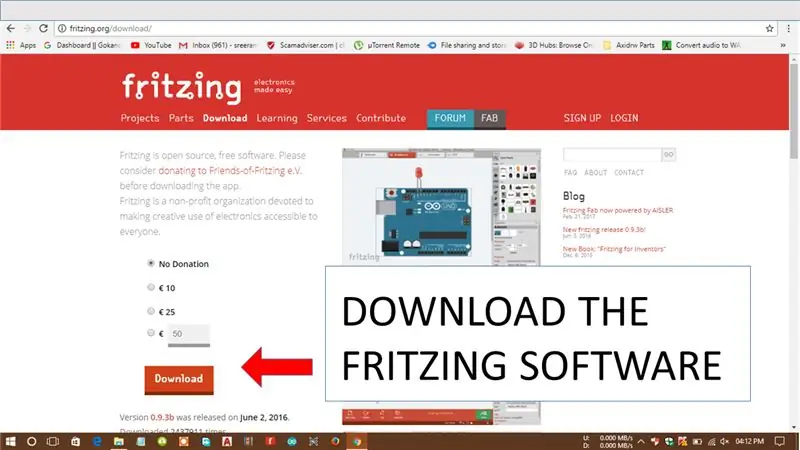
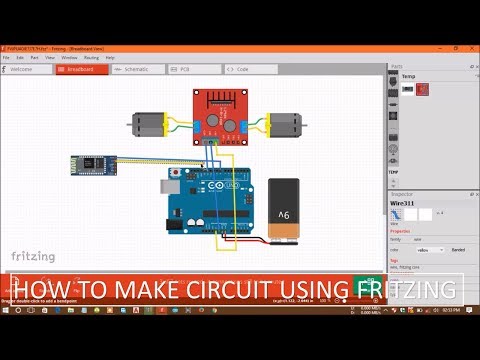
Acesta este un instructiv simplu pentru a vă arăta cum să faceți un circuit folosind Fritzing …
Pasul 1: Descărcați software-ul Fritzing …
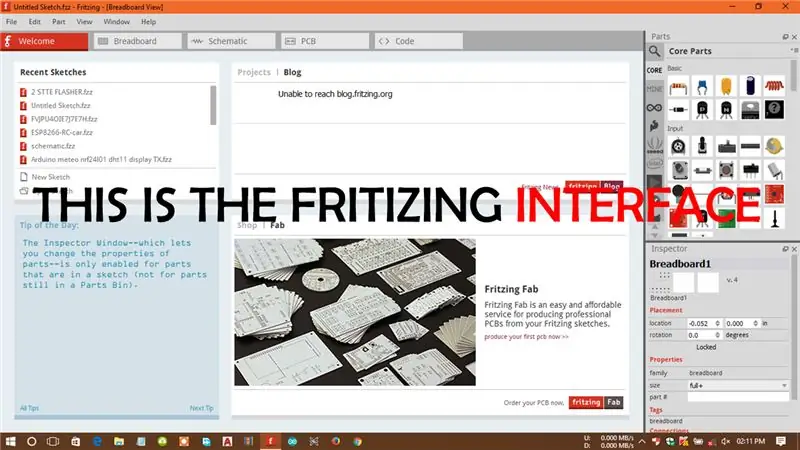
Descărcați Fritzing de aici: -
Pasul 2: Aceasta este interfața Fritzing …
Pasul 3: Faceți clic pe Breadboard pentru a începe să proiectați …
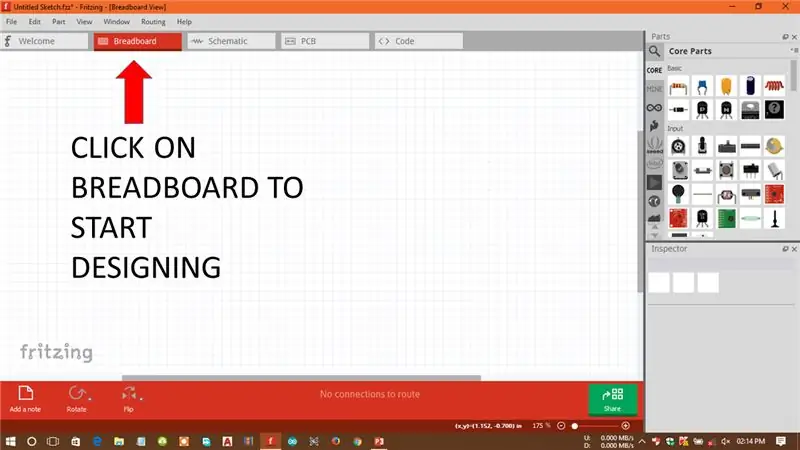
Pasul 4: Căutați piesele necesare
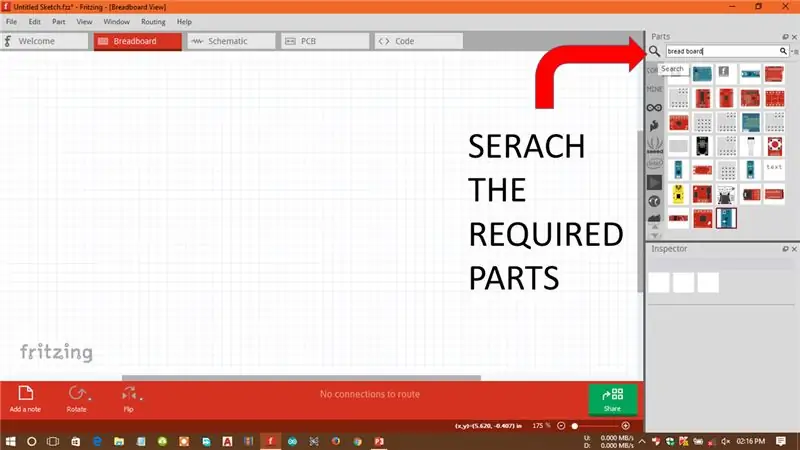
Pasul 5: Faceți clic și trageți piesele și plasați-le în consecință
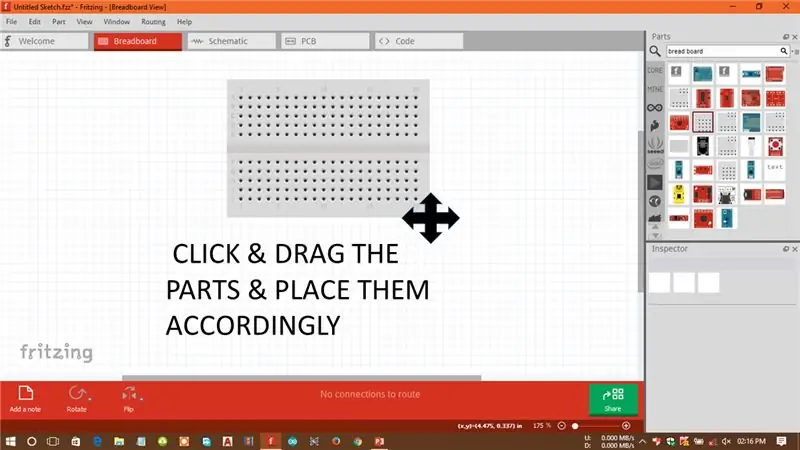
Pasul 6: Faceți clic și trageți pentru a desena fire
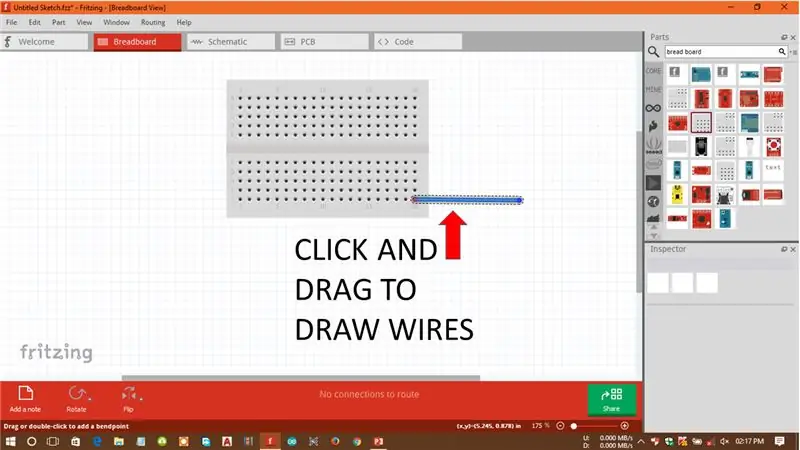
Pasul 7: Faceți clic pe Sârme pentru a le îndoi …
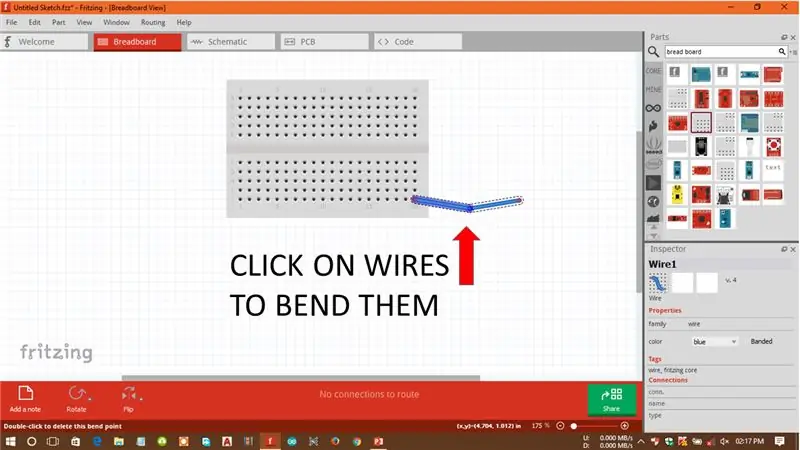
Pasul 8: Faceți clic dreapta pentru a schimba culoarea firului …
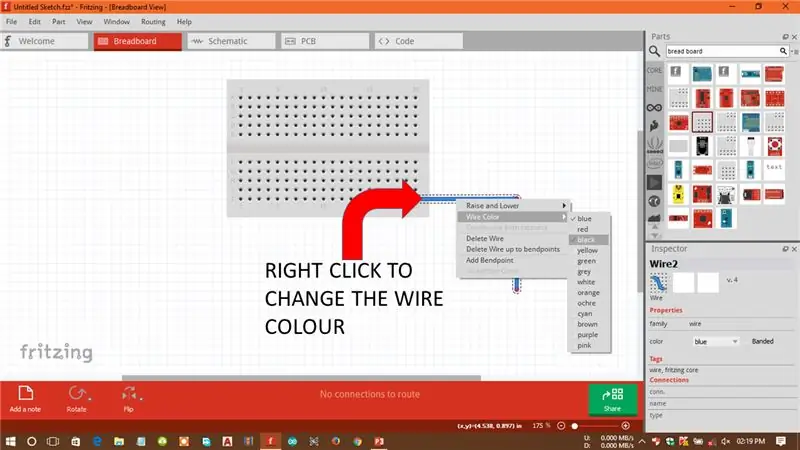
Pasul 9: Faceți clic dreapta pentru a roti partea …
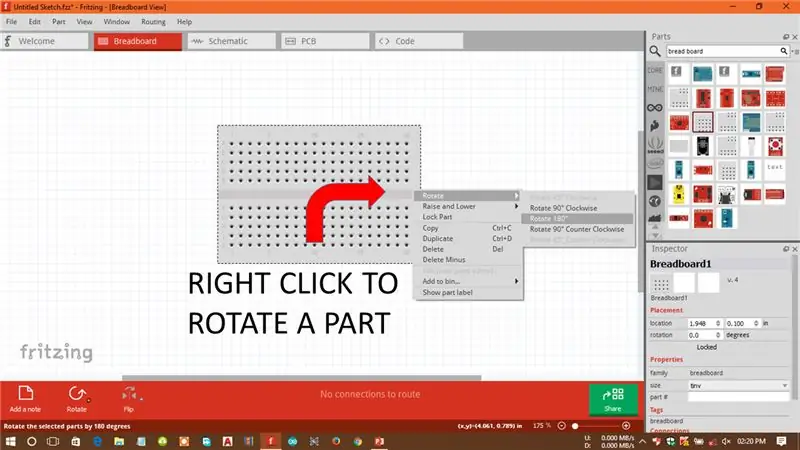
Pasul 10: Faceți clic pe obiect pentru a schimba proprietățile …
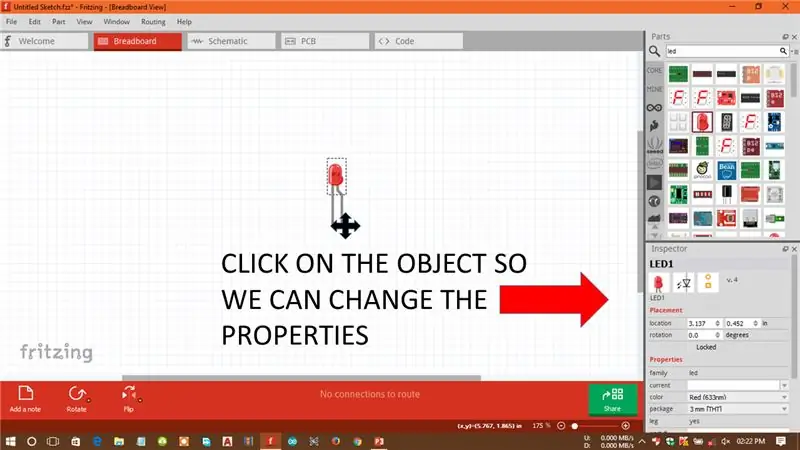
Pasul 11: Culoarea s-a schimbat…
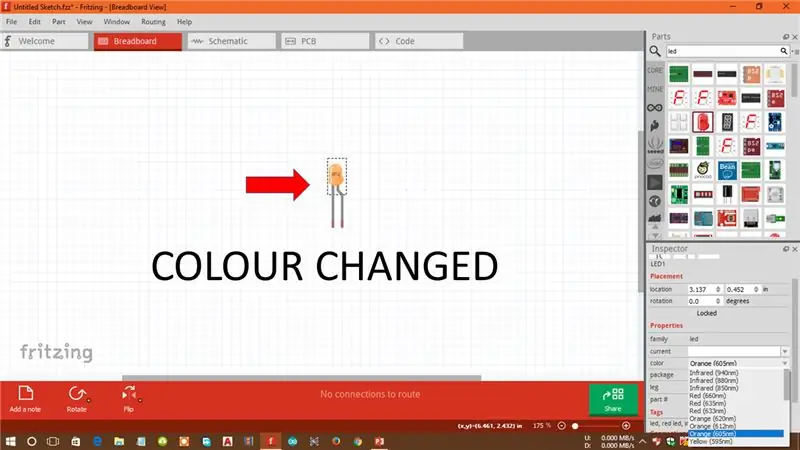
Pasul 12: Faceți clic dreapta pentru a duplica obiectul …
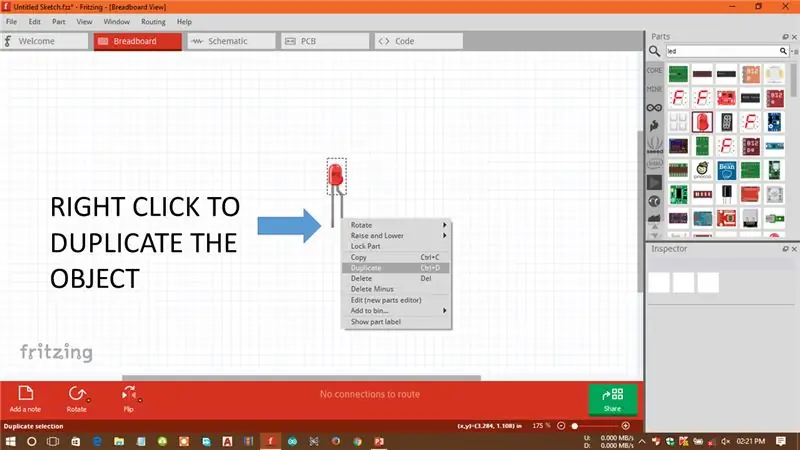
Pasul 13: Să facem un circuit simplu …
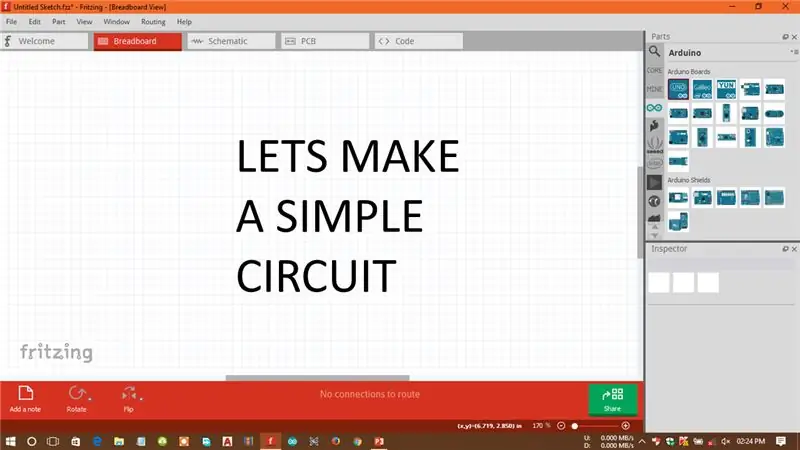
Pasul 14: Vizualizarea Breadboard …
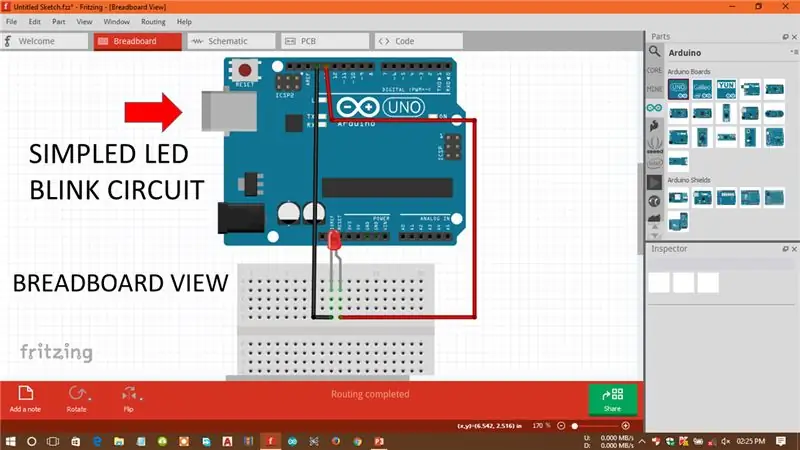
Pasul 15: Vizualizare schematică …
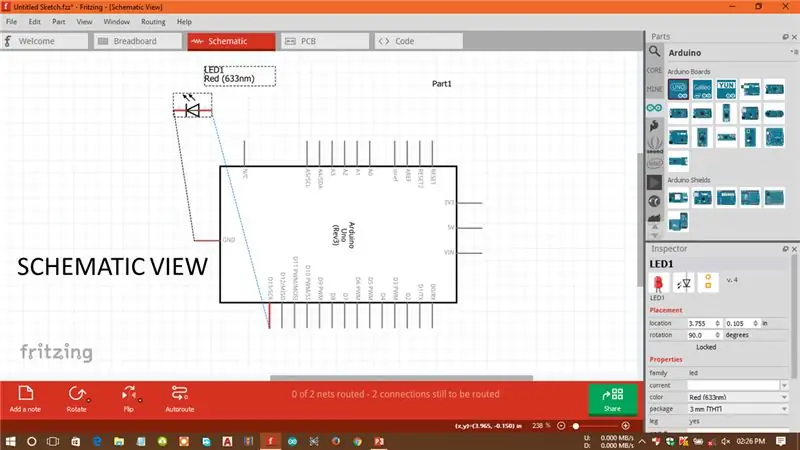
Pasul 16: Vizualizare PCB…
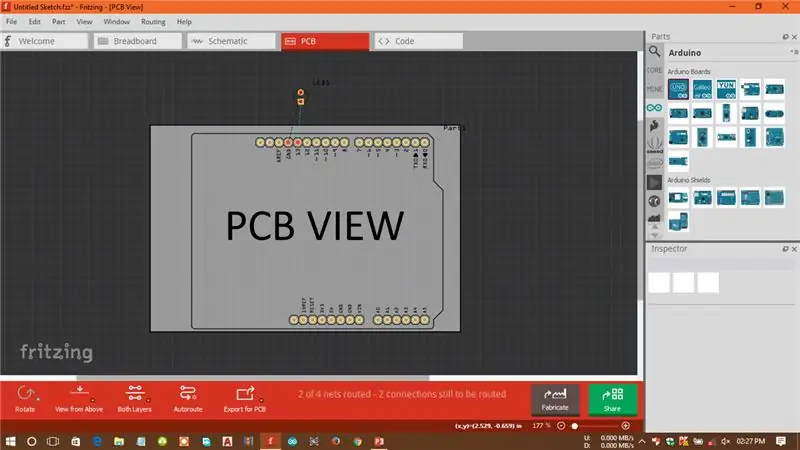
Pasul 17: Exportul fișierului …
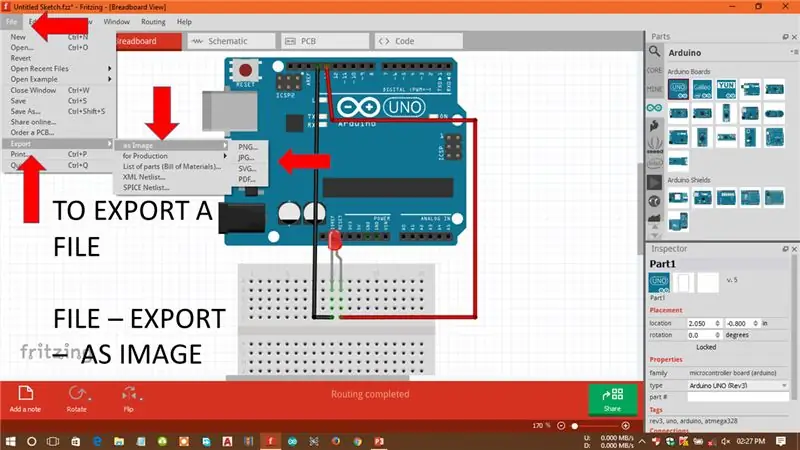
Pentru a exporta fișierul Faceți clic pe FIȘIER - EXPORT - CA IMAGINE
Pasul 18: Aceasta este imaginea expusă …
Recomandat:
Cum să faci o casă inteligentă folosind modulul de releu de control Arduino - Idei de automatizare la domiciliu: 15 pași (cu imagini)

Cum să faci o casă inteligentă folosind modulul de releu de control Arduino | Idei de automatizare a casei: În acest proiect de automatizare a casei, vom proiecta un modul inteligent de releu de acasă care poate controla 5 aparate electrocasnice. Acest modul de releu poate fi controlat de pe mobil sau smartphone, telecomandă IR sau telecomandă TV, comutator manual. Acest releu inteligent poate, de asemenea, să simtă
Cum să faci forme PCB personalizate (cu Inkscape și Fritzing): 4 pași (cu imagini)

Cum se fac forme PCB personalizate (cu Inkscape și Fritzing): Dacă sunteți începător și aveți nevoie de un PCB cu formă personalizată … și aveți nevoie de el în cel mai scurt timp posibil … SAU dacă nu doriți să petreceți un mult timp învățând cum să lucrezi cu software-uri avansate, pentru că în cele din urmă faci o placă sau altele … asta
Cum să faci un cronometru folosind Arduino: 8 pași (cu imagini)

Cum să faci un cronometru folosind Arduino: Acesta este un cronometru cu afișaj LCD 16 * 2 foarte simplu Arduino ……….. Dacă îți place acest lucru instructabil, te rog să te abonezi la canalul meu https://www.youtube.com / ZenoModiff
Cum să faci un Bartop Arcade DIY pentru 2 jucători cu sloturi personalizate pentru monede de marcă, folosind o cutie Pandora: 17 pași (cu imagini)

Cum să faci o Arcade Bartop DIY pentru 2 jucători cu sloturi personalizate pentru monede de marcă, folosind o cutie Pandora: Acesta este un tutorial pas cu pas despre cum să construiești o mașină arcade superioară cu 2 jucători care are sloturi personalizate pentru monede încorporate în cortină. Sloturile pentru monede vor fi realizate astfel încât să accepte doar monede de dimensiuni mai mari sau mai mari. Această arcadă este alimentată
Cum să faci un contor VU folosind Arduino: 3 pași (cu imagini)

Cum se face un contor VU folosind Arduino: Un contor VU este un contor de unitate de volum (VU) sau un indicator de volum standard (SVI) este un dispozitiv care afișează o reprezentare a nivelului semnalului în echipamentul audio. Se folosește pentru a vizualiza semnalul analogic. Acum voi instrui cum să folosesc un contor VU în
